Excel数据分析教程完整版
excel2003数据分析的教程

excel2003数据分析的教程在Excel中录入好数据之后经常需要对数据进行一个统计分析,而这方面数据分析会比较常用,下面是店铺带来的关于excel2003数据分析的教程的内容,欢迎阅读!excel2003数据分析的教程:数据分析步骤1:单击“工具”菜单中的“数据分析”命令,弹出“数据分析”对话框。
数据分析步骤2:在“数据分析”对话框的“分析工具”列表中,选择“描述统计”工具,单击“确定”,这时将弹出“描述统计”对话框,如图所示数据分析步骤3:指定输入数据的有关参数。
●输入区域:指定要分析的数据所在的单元格区域。
本例指定需要分析的成绩数据所在的B1:D20单元格区域。
●分组方式:指定输入数据是以行还是以列方式排列的。
一般情况下Excel会根据指定的输入区域自动选择。
●标志位于第一行复选框:若输入区域包括标志行,则必须勾选此复选框。
否则,Excel自动以列1、列2、列3...作为数据的列标志。
本例指定的输入区域包含了标志行,所以勾选此复选框。
数据分析步骤4:指定输出的有关选项。
●输出区域根据需要可以指定输出到当前工作表的某个单元格区域,这时需在输出区域框键入输出单元格区域的左上角单元格地址,也可以指定输出为新工作表,这时需要输入工伟表名称;还可以指定输出到新工作薄。
本例中将结果输出到输出区域,并输入输出区域的左上角单元格地址F1。
●汇总统计:若勾选,则显示描述统计结果,否则不显示结果。
本例勾选“汇总统计”复选框。
●平均数置信度:如果得要输出包含均值的置信度,则勾选此复选框,并输入所要使用的置信度。
本例键入95% ,表明要计算在显著性水平为5%时的均值置信度。
●第K大值:根据需要指定要输出数据中的第几个最大值。
本例勾选在“第K大值”复选框,并输入3,表示要求输出第3大数值。
●第K小值:根据需要指定要输出数据中的第几个最小值。
本例勾选“第K小值”复选框,并输入3,表示要求输出第3小的数值。
如图所示有关参数输入完毕,单击“确定”按钮。
excel数据分析教程 (1)
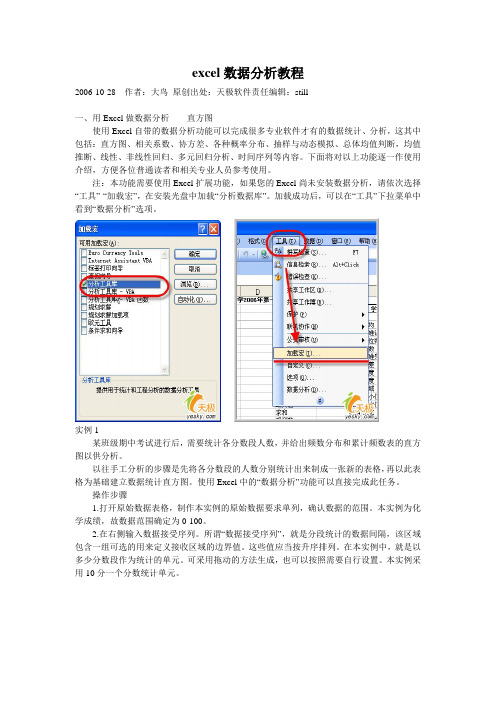
excel数据分析教程2006-10-28作者:大鸟原创出处:天极软件责任编辑:still一、用Excel做数据分析——直方图使用Excel自带的数据分析功能可以完成很多专业软件才有的数据统计、分析,这其中包括:直方图、相关系数、协方差、各种概率分布、抽样与动态模拟、总体均值判断,均值推断、线性、非线性回归、多元回归分析、时间序列等内容。
下面将对以上功能逐一作使用介绍,方便各位普通读者和相关专业人员参考使用。
注:本功能需要使用Excel扩展功能,如果您的Excel尚未安装数据分析,请依次选择“工具”-“加载宏”,在安装光盘中加载“分析数据库”。
加载成功后,可以在“工具”下拉菜单中看到“数据分析”选项。
实例1某班级期中考试进行后,需要统计各分数段人数,并给出频数分布和累计频数表的直方图以供分析。
以往手工分析的步骤是先将各分数段的人数分别统计出来制成一张新的表格,再以此表格为基础建立数据统计直方图。
使用Excel中的“数据分析”功能可以直接完成此任务。
操作步骤1.打开原始数据表格,制作本实例的原始数据要求单列,确认数据的范围。
本实例为化学成绩,故数据范围确定为0-100。
2.在右侧输入数据接受序列。
所谓“数据接受序列”,就是分段统计的数据间隔,该区域包含一组可选的用来定义接收区域的边界值。
这些值应当按升序排列。
在本实例中,就是以多少分数段作为统计的单元。
可采用拖动的方法生成,也可以按照需要自行设置。
本实例采用10分一个分数统计单元。
3.选择“工具”-“数据分析”-“直方图”后,出现属性设置框,依次选择:输入区域:原始数据区域;接受区域:数据接受序列;如果选择“输出区域”,则新对象直接插入当前表格中;选中“柏拉图”,此复选框可在输出表中按降序来显示数据;若选择“累计百分率”,则会在直方图上叠加累计频率曲线;4.输入完毕后,则可立即生成相应的直方图,这张图还需要比较大的调整。
主要是:横纵坐标的标题、柱型图的间隔以及各种数据的字体、字号等等。
EXCEL数据分析的基本方法
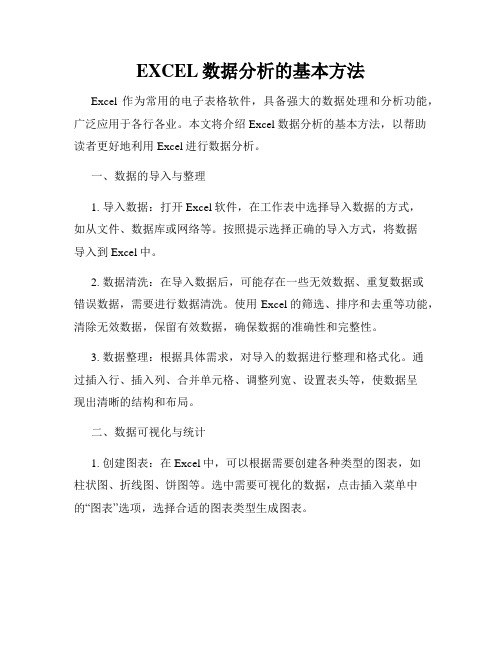
EXCEL数据分析的基本方法Excel作为常用的电子表格软件,具备强大的数据处理和分析功能,广泛应用于各行各业。
本文将介绍Excel数据分析的基本方法,以帮助读者更好地利用Excel进行数据分析。
一、数据的导入与整理1. 导入数据:打开Excel软件,在工作表中选择导入数据的方式,如从文件、数据库或网络等。
按照提示选择正确的导入方式,将数据导入到Excel中。
2. 数据清洗:在导入数据后,可能存在一些无效数据、重复数据或错误数据,需要进行数据清洗。
使用Excel的筛选、排序和去重等功能,清除无效数据,保留有效数据,确保数据的准确性和完整性。
3. 数据整理:根据具体需求,对导入的数据进行整理和格式化。
通过插入行、插入列、合并单元格、调整列宽、设置表头等,使数据呈现出清晰的结构和布局。
二、数据可视化与统计1. 创建图表:在Excel中,可以根据需要创建各种类型的图表,如柱状图、折线图、饼图等。
选中需要可视化的数据,点击插入菜单中的“图表”选项,选择合适的图表类型生成图表。
2. 图表格式化:通过对图表的格式化设置,使其在视觉上更加美观和易于理解。
可以调整图表的标题、图例、轴标签等,改变图表的样式、颜色和字体等,提升图表的可读性和吸引力。
3. 数据透视表:数据透视表是Excel中一项强大的数据汇总和分析工具。
通过选中数据区域,点击插入菜单中的“数据透视表”选项,可以快速生成适合分析的透视表。
通过拖拽字段到行、列、值等区域,可以对数据进行分类、汇总和统计,从而揭示数据中的规律和趋势。
三、数据分析与建模1. 公式计算:Excel提供了丰富的数学、统计和逻辑函数,可以通过编写公式对数据进行计算和分析。
根据具体需求,选用合适的公式和函数,实现数据的加减乘除、平均值计算、最大最小值查找等操作。
2. 条件格式化:通过设置条件格式,可以根据数据的大小、颜色等特征,实现数据的可视化和分析。
例如,可以将某一列的数值按照升序或降序进行颜色填充,以便更直观地观察数据的变化。
Excel数据透视表分析教程

Excel数据透视表分析教程第一章:数据透视表的基础知识数据透视表是Excel中一种强大的数据分析工具,它可以帮助我们快速分析大量数据、发现数据之间的关系、总结数据的特征和趋势等。
在开始学习数据透视表之前,首先需要了解一些基础知识。
1.1 数据透视表的定义和作用数据透视表是一种基于Excel电子表格的数据汇总和分析工具,它可以将复杂的数据汇总为简洁的汇总报表,并提供强大的筛选和排序功能,帮助用户快速找到所需要的信息。
1.2 数据透视表的基本组成部分数据透视表由行区域(即行标签)、列区域(即列标签)、值区域和筛选区域组成。
行区域和列区域用于对数据进行分类和分组,值区域用于展示汇总结果,筛选区域用于选择所需的数据。
第二章:创建数据透视表在Excel中创建数据透视表非常简单,只需按照以下步骤进行操作即可。
2.1 准备数据首先,准备好待分析的数据,并确保每一列都有明确的字段名称。
确保数据没有重复项或空值,以免影响分析结果。
2.2 选择数据选中待分析的数据区域,包括字段名称和数据值。
在Excel的菜单栏中选择“数据”选项,然后点击“数据透视表”按钮。
2.3 设置数据透视表字段在弹出的数据透视表对话框中,将字段拖放到对应的区域。
将需要分析的字段拖放到行区域或列区域,将需要计算的字段拖放到值区域。
第三章:数据透视表的常用操作一旦创建了数据透视表,我们可以进行一系列的操作来进一步分析数据和获取所需的信息。
3.1 更改数据显示方式在数据透视表的值区域中,我们可以通过右键单击数值,选择“值字段设置”来更改数据的显示方式,例如汇总方式(求和、计数等)和数值格式(百分比、货币等)。
3.2 添加过滤器在数据透视表的筛选区域中,我们可以添加过滤器以筛选所需的数据。
通过选择特定字段的值,只显示满足条件的数据。
3.3 排列数据我们可以通过拖动数据透视表中的字段来重新排列数据的显示顺序。
通过拖动字段到行区域或列区域的不同位置,可以改变数据透视表的布局。
Excel数据分析方法
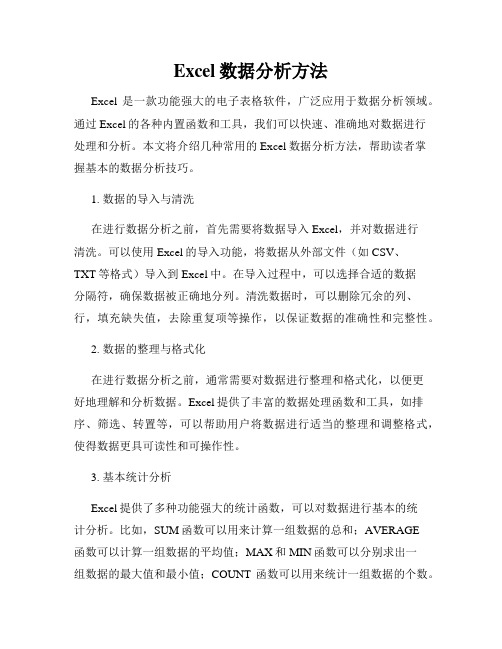
Excel数据分析方法Excel是一款功能强大的电子表格软件,广泛应用于数据分析领域。
通过Excel的各种内置函数和工具,我们可以快速、准确地对数据进行处理和分析。
本文将介绍几种常用的Excel数据分析方法,帮助读者掌握基本的数据分析技巧。
1. 数据的导入与清洗在进行数据分析之前,首先需要将数据导入Excel,并对数据进行清洗。
可以使用Excel的导入功能,将数据从外部文件(如CSV、TXT等格式)导入到Excel中。
在导入过程中,可以选择合适的数据分隔符,确保数据被正确地分列。
清洗数据时,可以删除冗余的列、行,填充缺失值,去除重复项等操作,以保证数据的准确性和完整性。
2. 数据的整理与格式化在进行数据分析之前,通常需要对数据进行整理和格式化,以便更好地理解和分析数据。
Excel提供了丰富的数据处理函数和工具,如排序、筛选、转置等,可以帮助用户将数据进行适当的整理和调整格式,使得数据更具可读性和可操作性。
3. 基本统计分析Excel提供了多种功能强大的统计函数,可以对数据进行基本的统计分析。
比如,SUM函数可以用来计算一组数据的总和;AVERAGE函数可以计算一组数据的平均值;MAX和MIN函数可以分别求出一组数据的最大值和最小值;COUNT函数可以用来统计一组数据的个数。
通过这些统计函数的组合运用,可以对数据进行综合分析,获取更多有用的信息。
4. 数据透视表数据透视表是Excel中用于快速汇总、分析和展示大量数据的一种强大工具。
通过数据透视表,可以对数据进行多维度的分组和汇总,轻松生成各种汇总报表和图表。
用户只需简单拖拽字段到透视表的行、列和值区域,Excel就能自动帮助用户生成相应的汇总报表。
数据透视表的灵活性和易用性使得复杂的数据分析变得简单而直观。
5. 图表的制作与分析Excel还提供了丰富多样的图表类型,用户可以根据自己的需求选择合适的图表来展示数据。
通过图表,可以直观地比较和分析数据之间的关系和趋势。
一起学习使用Excel进行大数据分析与处理
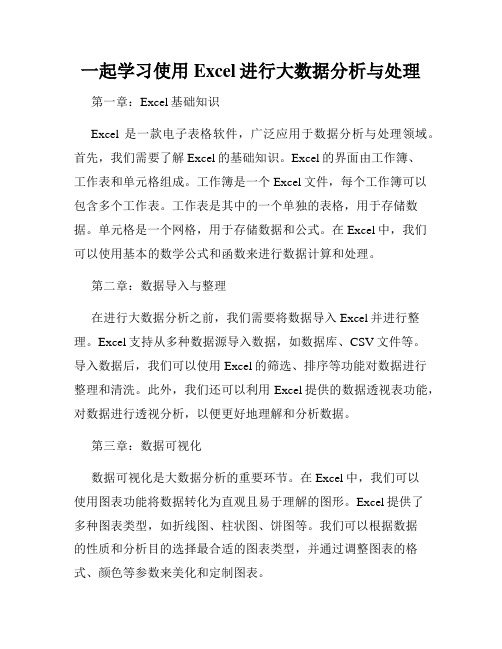
一起学习使用Excel进行大数据分析与处理第一章:Excel基础知识Excel是一款电子表格软件,广泛应用于数据分析与处理领域。
首先,我们需要了解Excel的基础知识。
Excel的界面由工作簿、工作表和单元格组成。
工作簿是一个Excel文件,每个工作簿可以包含多个工作表。
工作表是其中的一个单独的表格,用于存储数据。
单元格是一个网格,用于存储数据和公式。
在Excel中,我们可以使用基本的数学公式和函数来进行数据计算和处理。
第二章:数据导入与整理在进行大数据分析之前,我们需要将数据导入Excel并进行整理。
Excel支持从多种数据源导入数据,如数据库、CSV文件等。
导入数据后,我们可以使用Excel的筛选、排序等功能对数据进行整理和清洗。
此外,我们还可以利用Excel提供的数据透视表功能,对数据进行透视分析,以便更好地理解和分析数据。
第三章:数据可视化数据可视化是大数据分析的重要环节。
在Excel中,我们可以使用图表功能将数据转化为直观且易于理解的图形。
Excel提供了多种图表类型,如折线图、柱状图、饼图等。
我们可以根据数据的性质和分析目的选择最合适的图表类型,并通过调整图表的格式、颜色等参数来美化和定制图表。
第四章:数据分析与统计Excel提供了丰富的数据分析和统计功能,可以帮助我们深入挖掘数据背后的规律和趋势。
通过使用Excel的数据分析工具包,我们可以进行常见的数据分析任务,如回归分析、假设检验、方差分析等。
此外,Excel还提供了数据采样、数据探索等功能来帮助我们更好地理解和分析数据。
第五章:数据建模与预测Excel不仅可以进行数据分析,还可以用于数据建模和预测。
通过使用Excel的数据建模工具包,我们可以构建数学模型,并利用历史数据进行预测和模拟。
Excel提供了多种常用的数据建模方法,如线性回归、时间序列分析等。
我们可以根据实际需求选择最合适的建模方法,并通过不断调整模型参数来提高模型的准确性。
excel数据分析教程完整版
excel数据分析教程完整版Excel 数据分析教程完整版在当今数字化的时代,数据无处不在,而如何从海量的数据中提取有价值的信息,成为了许多人关注的焦点。
Excel 作为一款强大的电子表格软件,不仅在日常办公中被广泛使用,更是数据分析的利器。
接下来,让我们一起深入探索 Excel 数据分析的完整教程。
一、数据准备在进行数据分析之前,首先需要确保数据的准确性和完整性。
这可能涉及到从各种来源收集数据,如数据库、文本文件、网页等,并将其整理到 Excel 工作表中。
在整理数据时,要注意以下几点:1、统一数据格式:例如日期、数字、文本等,确保其一致性,方便后续的计算和分析。
2、去除重复数据:通过 Excel 的“数据”选项卡中的“删除重复项”功能,可以快速去除重复的数据行,提高数据的质量。
3、处理缺失值:对于存在缺失的数据,要根据具体情况选择合适的处理方法,如填充平均值、删除该行数据等。
二、数据清洗数据清洗是数据分析中至关重要的一步,它能够提高数据的质量,为后续的分析打下坚实的基础。
1、纠错:检查数据中的错误,如拼写错误、数据类型错误等,并进行修正。
2、标准化:将数据按照统一的标准进行转换,比如将不同格式的日期统一为一种格式。
3、拆分和合并列:根据需要,将包含多个信息的列拆分成多个列,或者将多个列的数据合并到一个列中。
三、数据排序和筛选通过排序和筛选功能,可以快速对数据进行初步的分析和查看。
1、排序:可以按照单个列或多个列对数据进行升序或降序排列,以便快速找到最大值、最小值或特定顺序的数据。
2、筛选:根据特定的条件筛选出符合要求的数据,例如筛选出大于某个值、在某个区间内的数据等。
四、数据透视表数据透视表是 Excel 中进行数据分析的强大工具,它可以快速汇总和分析大量数据。
1、创建数据透视表:选择数据范围,然后在“插入”选项卡中点击“数据透视表”。
2、拖放字段:将需要分析的字段拖放到行、列、值等区域,以实现不同的分析目的。
EXCEL数据处理与数据分析高级课程
EXCEL数据处理与数据分析高级课程引言概述:EXCEL是一款功能强大的数据处理工具,广泛应用于各个行业的数据分析工作中。
针对有一定基础的用户,EXCEL数据处理与数据分析高级课程将匡助您更深入地了解EXCEL的高级功能和数据分析技巧,提升数据处理能力和分析水平。
一、数据透视表的高级应用1.1 利用数据透视表进行多字段分析1.2 使用数据透视表进行数据透视图和透视表字段设置1.3 利用数据透视表进行数据透视表样式设置和布局调整二、数据透视表的进阶技巧2.1 利用数据透视表进行数据透视表字段排序和筛选2.2 使用数据透视表进行数据透视表值设置和字段计算2.3 利用数据透视表进行数据透视表数据透视表数据透视表数据透视表数据透视表数据透视表数据透视表数据透视表数据透视表数据透视表数据透视表数据透视表数据透视表数据透视表数据透视表数据透视表数据透视表数据透视表数据透视表数据透视表数据透视表数据透视表数据透视表数据透视表数据透视表数据透视表数据透视表数据透视表数据透视表数据透视表数据透视表数据透视表数据透视表数据透视表数据透视表三、数据透视图和透视表的高级应用3.1 利用数据透视表进行数据透视表字段排序和筛选3.2 使用数据透视表进行数据透视表值设置和字段计算3.3 利用数据透视表进行数据透视表数据透视表数据透视表数据透视表数据透视表数据透视表数据透视表数据透视表数据透视表数据透视表数据透视表数据透视表数据透视表数据透视表数据透视表数据透视表数据透视表数据透视表数据透视表数据透视表数据透视表数据透视表数据透视表数据透视表数据透视表数据透视表数据透视表数据透视表数据透视表数据透视表数据透视表数据透视表数据透视表数据透视表数据透视表四、数据透视表的高级功能4.1 利用数据透视表进行数据透视表字段排序和筛选4.2 使用数据透视表进行数据透视表值设置和字段计算4.3 利用数据透视表进行数据透视表数据透视表数据透视表数据透视表数据透视表数据透视表数据透视表数据透视表数据透视表数据透视表数据透视表数据透视表数据透视表数据透视表数据透视表数据透视表数据透视表数据透视表数据透视表数据透视表数据透视表数据透视表数据透视表数据透视表数据透视表数据透视表数据透视表数据透视表数据透视表数据透视表数据透视表数据透视表数据透视表数据透视表数据透视表五、数据透视表的应用案例分析5.1 利用数据透视表进行销售数据分析5.2 使用数据透视表进行财务数据分析5.3 利用数据透视表进行市场调研数据分析结语:通过EXCEL数据处理与数据分析高级课程的学习,您将掌握更多高级技巧和应用,提高数据处理和分析的效率和准确性,为工作和学习带来更多便利和收益。
Excel数据分析实战教程个实际案例帮你掌握数据分析的技巧
Excel数据分析实战教程个实际案例帮你掌握数据分析的技巧Excel 数据分析实战教程 - 实际案例帮你掌握数据分析的技巧在当今信息爆炸的时代,数据分析成为了一个重要的技能。
而在大数据时代,Excel 作为最受欢迎和使用的电子表格软件,无疑成为了数据分析的必备工具。
本篇文章将结合实际案例,为你提供一份关于Excel 数据分析实战教程,帮助你掌握数据分析的技巧。
一、数据的导入与整理在进行数据分析之前,首先需要导入相应的数据。
Excel 提供了多种导入方式,比如从文本文件导入、从数据库导入等等。
根据你实际的数据来源选择相应的导入方式。
数据导入后,可能会存在一些异常数据或者格式不一致的问题,这时候需要进行数据清洗和整理。
例如,删除多余的空行、去除重复数据、调整数据格式等等,以确保数据的准确性和一致性。
二、数据的统计和分析1. 描述统计分析描述统计分析是对数据进行基本的统计指标计算,以获取对数据的整体了解。
Excel 提供了丰富的统计函数,比如平均值、中位数、方差、标准差等等。
通过这些统计函数,我们可以获得数据集的中心位置、数据的离散程度等信息。
2. 数据可视化数据可视化是将抽象的数据通过图表等形式展示出来,使得数据更加直观和易于理解。
Excel 提供了各种图表类型,比如柱状图、折线图、饼图等等,可以根据具体的数据类型和分析目的选择合适的图表进行数据可视化。
通过数据可视化,我们可以更加清晰地发现数据的规律和趋势,从而得出更准确的结论。
三、数据的筛选和排序在进行数据分析时,我们经常需要从大量数据中筛选出符合特定条件的数据集合。
Excel 的数据筛选功能可以帮助我们轻松地完成这个任务。
通过设置筛选条件,我们可以筛选出满足条件的数据,并对其进行进一步的分析。
此外,Excel 还提供了数据排序功能,可以根据特定的列或者条件对数据进行排序,使得数据的分析更加方便和准确。
四、数据的透视分析透视分析是Excel 中非常强大的数据分析功能之一。
Excel数据分析教案
Excel数据分析教案第一章:Excel 2010简介1.1 了解Excel 2010的功能数据处理数据分析图形展示协同工作1.2 熟悉Excel 2010的界面快速访问工具栏菜单栏功能区工作表标签状态栏1.3 掌握Excel 2010的基本操作创建工作簿保存工作簿打开工作簿关闭工作簿单元格的选取、编辑和格式化第二章:数据输入与编辑2.1 数据输入技巧自动填充拖放输入批量输入数据验证2.2 数据编辑技巧单元格编辑行列操作复制、剪切和粘贴撤销与恢复2.3 数据格式设置字体设置颜色设置单元格边框设置单元格背景设置数据对齐方式设置第三章:公式与函数3.1 公式使用技巧公式的输入与编辑单元格引用相对引用、绝对引用和混合引用公式错误处理3.2 常用函数介绍SUM(求和)AVERAGE(平均值)COUNT(计数)MAX(最大值)MIN(最小值)LOOKUP(查找)VLOOKUP(vertical lookup,垂直查找)HLOOKUP(horizontal lookup,水平查找)INDEX(索引)MATCH(匹配)3.3 函数应用实例工资条计算销售数据分析考试成绩统计第四章:数据分析工具4.1 图表介绍柱状图折线图饼图条形图面积图雷达图4.2 数据透视表数据透视表的创建数据透视表的字段设置数据透视表的样式调整数据透视表的筛选与排序4.3 条件格式条件格式的应用条件格式规则的创建与编辑条件格式效果的调整第五章:数据保护与共享5.1 工作簿的保护保护工作簿结构保护工作表保护单元格5.2 工作簿的共享共享工作簿的设置跟踪修改记录阻止他人编辑工作簿5.3 宏与VBA 编程宏的创建与运行VBA 编程基础宏的应用实例第六章:高级数据处理6.1 表格操作创建表格表格样式设置表格数据汇总6.2 分列与合并单元格分列操作合并单元格拆分单元格6.3 数据筛选与排序自动筛选高级筛选排序操作自定义排序第七章:使用图表进行数据可视化7.1 图表类型选择柱状图折线图饼图条形图面积图雷达图组合图表7.2 图表设计图表坐标轴图例数据标签图表区样式坐标轴样式数据系列样式7.3 图表修改与美化更改图表类型调整图表大小移动图表更改图表颜色添加图表注释使用图表样式个性化图表设计第八章:数据透视表和数据透视图8.1 数据透视表的应用创建数据透视表数据透视表字段设置数据透视表样式设置数据透视表数据筛选数据透视表排序8.2 数据透视图的应用创建数据透视图数据透视图样式设置数据透视图数据筛选数据透视图排序8.3 数据透视表与数据透视图的综合应用结合图表进行数据分析数据透视表与数据透视图的切换数据透视表与数据透视图的嵌套使用第九章:宏与VBA 编程9.1 宏的概念与创建宏的介绍创建宏的方法宏的运行与编辑9.2 VBA 编程基础VBA 编程环境变量、常量与数据类型运算符与表达式控制语句函数与过程9.3 VBA 编程实例自动化数据处理自定义菜单与工具栏制作Excel 应用程序第十章:实战案例分析10.1 销售数据分析销售数据收集销售数据整理销售数据分析销售数据可视化10.2 财务报表制作财务数据收集财务数据整理财务报表设计财务报表分析10.3 人力资源数据分析员工数据收集员工数据整理员工数据分析员工数据可视化重点和难点解析重点:掌握Excel 2010的基本操作、公式与函数的应用、数据分析工具的使用、数据保护与共享的方法以及宏与VBA编程。
